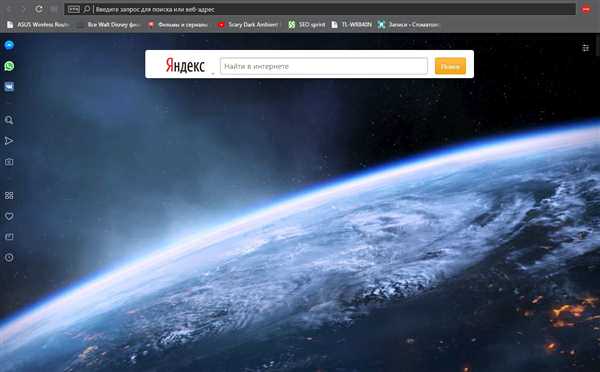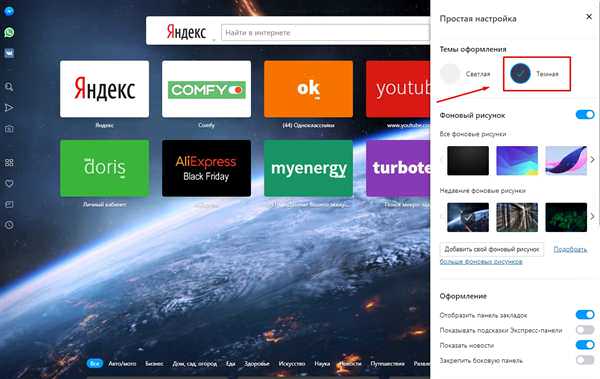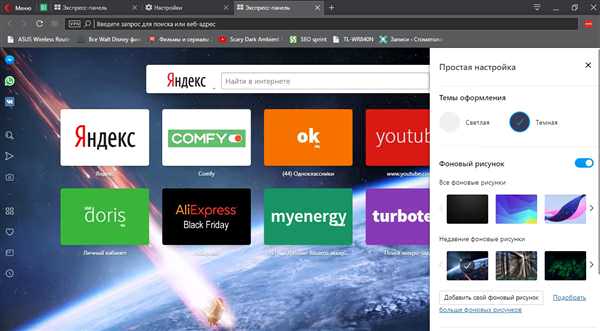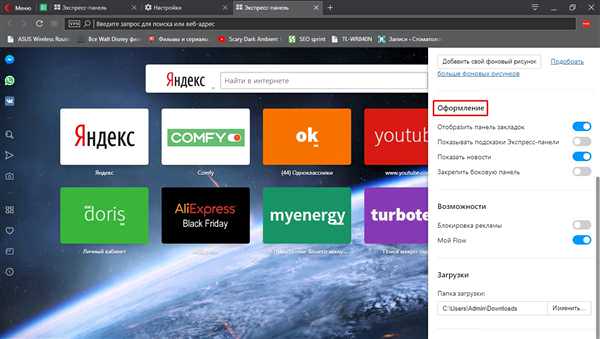Експрес-панель в одному із самих популярних браузерів Opera — неймовірно зручне рішення для підвищеної продуктивності і економії часу при роботі в браузері. Найкорисніша її функція — можливість додати деяку кількість сторінок і сайтів у вигляді невеликих банерів на головну сторінку браузера. Це дозволяє за лічені секунди переходити за тими сайтами, які користувачі розміщують на експрес-панелі, найчастіше це найбільш важливі і часто використовувані інтернет-ресурси і сторінки. У цьому керівництві ви знайдете інформацію про те, як встановити, налаштувати або видалити експрес-панель, ну а в разі незапланованого її відключення — відновити, а також деякі додаткові інструкції по роботі з браузером.
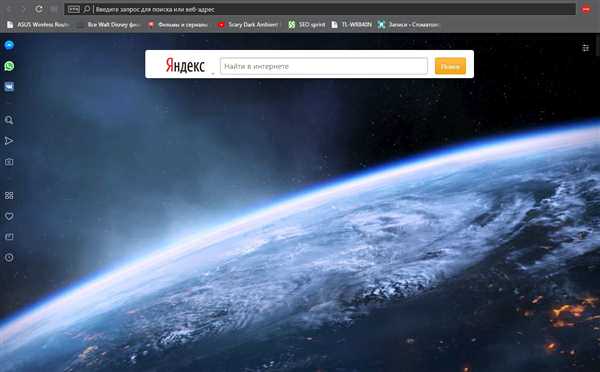
Експрес панель Опера відновити
Повне керівництво по експрес панелі яндекс в браузері Опера: установка, налаштування, видалення
Наявність експрес-панелі є досить великою відмінністю браузера Opera від інших браузерів, адже подібного вбудованого функціоналу у його аналогів не зустрінеш. Крім віконець для швидкого доступу з розміщеними в них сайтах, вона містить масу додаткової інформації, наприклад, це актуальні новини, а так само збірки статей і матеріалів на самі різні тематики. Щоб налаштувати Експрес-панель, дотримуйтесь інструкцій.
Включення експрес-панелі Яндекс
Зазвичай експрес-панель в Опері включена за замовчуванням, однак якщо вона відсутня, виконайте наступні дії:
Крок 1. Перейдіть в меню Опери, для цього натисніть на іконку в самому верхньому куті вікна (вона виконана у вигляді логотипу браузера Opera), також там може бути напис «Меню».

Переходимо в меню Опери
Крок 2. У списку, що відкрився виберіть графу «Налаштування».
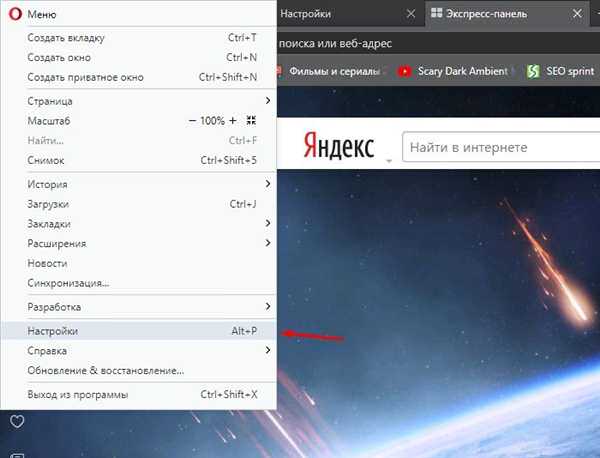
Вибираємо графу «Настройка»
Крок 3. Тепер зверніть увагу на пункти ліворуч. Розгорніть пункт з назвою «Додатково», і після цього клацніть по нижньому підпунктом «Браузер».
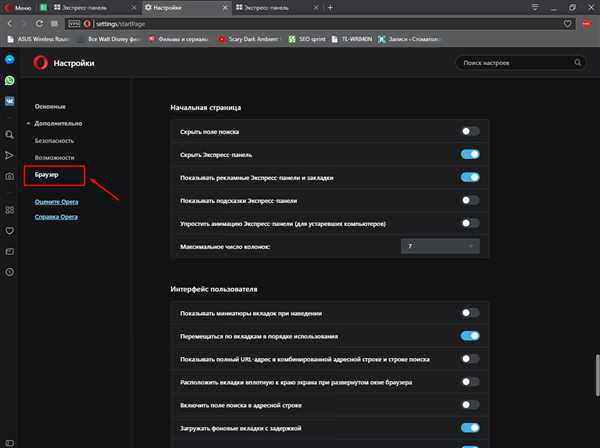
Натискаємо на рядок «Браузер»
Крок 4. Розділ з заголовком «Початкова сторінка» вимкнути «Приховати Експрес-панель».
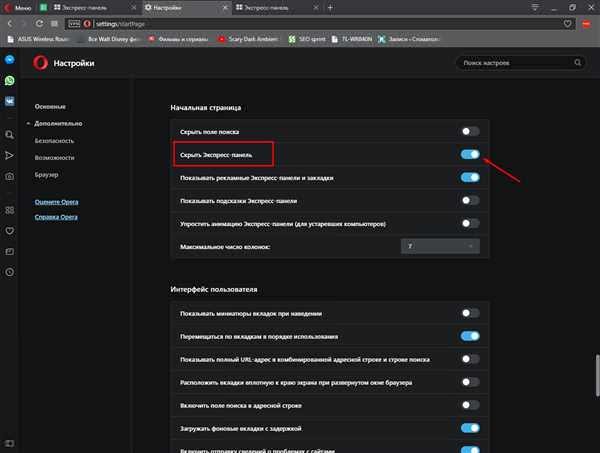
Розділ з заголовком «Початкова сторінка» відключаємо «Приховати Експрес-панель»
Крок 5. Тепер потрібно вибрати Яндекс в якості пошукової системи на Експрес-панелі. Для цього відкрийте нову вкладку «Експрес-панель», потім натисніть на емблему тієї пошукової системи, яка знаходиться навпроти рядка пошуку, і виберіть Яндекс. Приміром, на скріншоті обрана інша пошукова система, і для того щоб це змінити, потрібно просто клацнути по її назві і вибрати Яндекс.
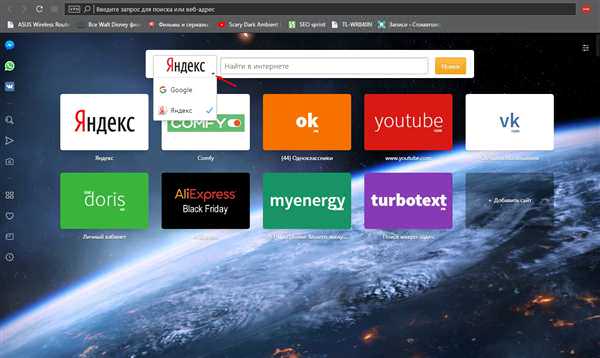
Вибираємо Яндекс в якості пошукової системи на Експрес панелі
Налаштування експрес панелі в Опері
В Експрес-панелі Опери для користувачів також існує можливість персоналізації під себе, нехай і не дуже великою і детальною. Відкрити її можна так: з допомогою нової вкладки відкривайте експрес панель, і поряд з правим краєм вікна, ближче до верху, є невелика кругла кнопка, на якій зображені три повзунка, а при наведенні на неї висвічується текст «Проста настройка». Вона і потрібна, клікніть по ній.
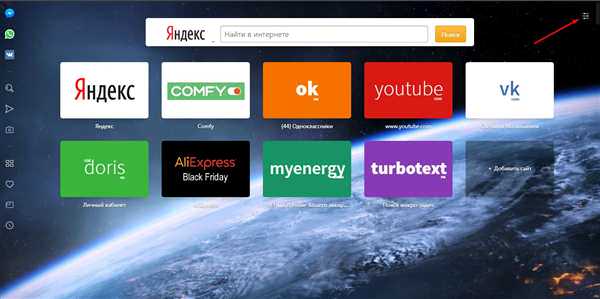
Натискаємо на «Проста настройка»
Тепер зупинимося докладніше на тому, що можливо налаштувати.
- Доступний вибір теми, світлою або темною. Нехай це і не відноситься до експрес-панелі, однак це безпосередньо впливає на візуальне сприйняття браузера. Вибирайте ту, при якій вам більш комфортно.

Вибираємо теми, світлу чи темну
- Нижче розташований пункт, що дозволяє вибрати фоновий малюнок Експрес-панелі. Тут пропонується досить широкий вибір встановлених фонів. Також фоном можна вибрати ту ж картинку, яка знаходиться на вашому робочому столі Віндовс.

Вибираємо шпалери
- Ще один розділ з параметрами, що впливають на візуальну складову інтерфейсу як Експрес-панелі, так і браузера, це «Оформлення». Тут можна відключити, або навпаки, включити такі елементи, як відображення панелі закладок, розташованої під адресним рядком, показ підказок на експрес-панелі (на основі частоти відвідування, Опера сама пропонує вам відвідання деяких інтернет-сторінок. Ще тут є можливість відключити показ новин внизу експрес-панелі, а також відключити закріплення бічній панелі браузера.

Розділ «Оформлення» з параметрами, що впливають на візуальну складову інтерфейсу як Експрес-панелі, так і браузера
Видалення експрес-панелі
Хоч і функція повного видалення експрес-панелі Opera відсутня, більшу частину її елементів інтерфейсу можна прибрати. Для цього зробіть наступне:
Крок 1. Перейдіть в меню за допомогою вірніше кутовий іконки у вигляді лого браузера Опера. Якщо у вас не закріплена бічна панель, поруч з іконкою ви так само побачите напис «Меню».
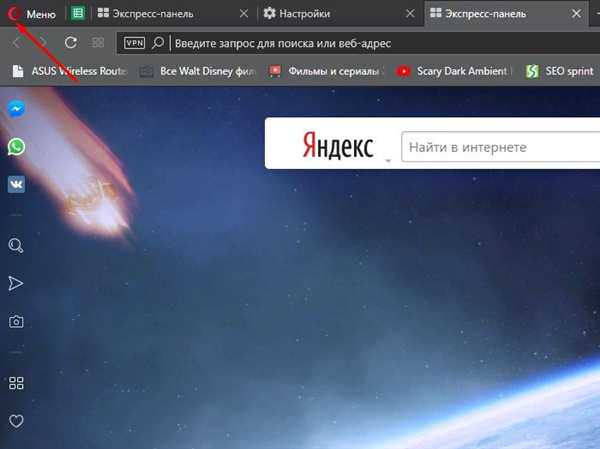
Переходимо в меню Опери
Крок 2. Знайдіть і відкрийте розділ «Налаштування».
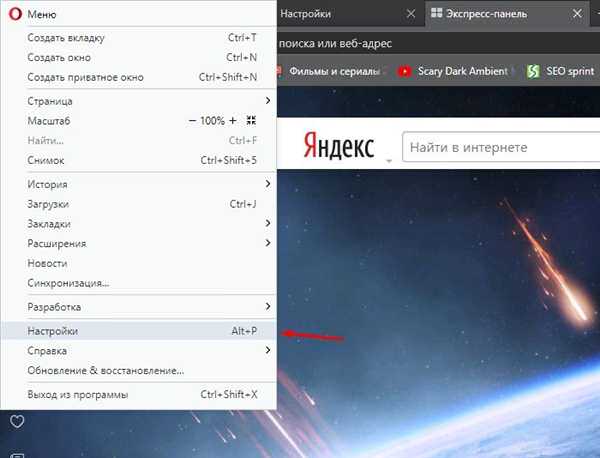
Вибираємо графу «Настройка»
Крок 3. У лівій частині сторінки натисніть «Додатково», а потім відкрийте пункт з назвою «Браузер».
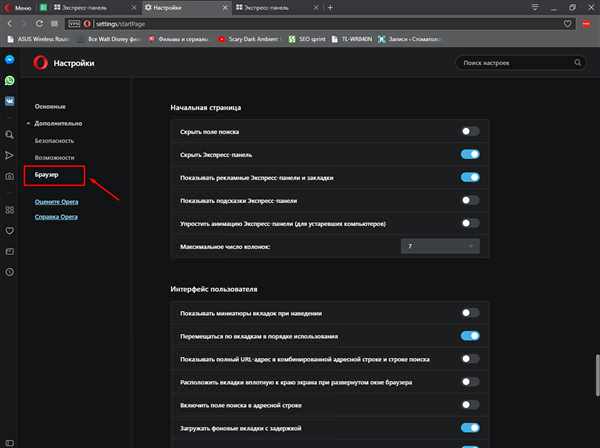
Натискаємо на рядок «Браузер»
Крок 4. Виберіть пункт «Приховати експрес-панель». Тепер ви не побачите сайтів, раніше розміщених у вікнах швидкого доступу.
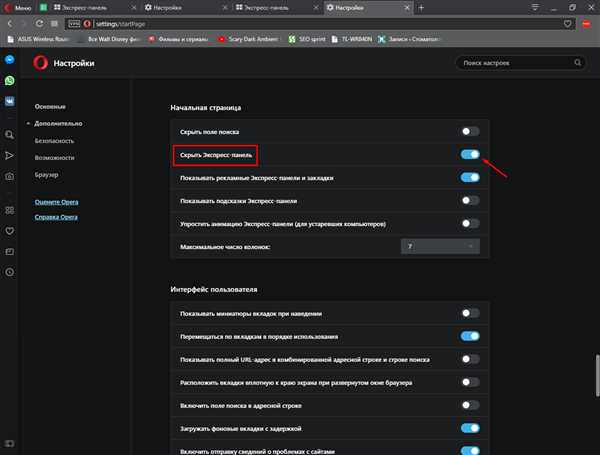
Активуємо «Приховати Експрес-панель», щоб вона зникла з головного меню на екрані в браузері
Також тут можна відключити деякі інші параметри: поле пошуку, рекламні Експрес-панелі і підказки, засновані на вашій історії відвідин сайтів. У результаті початкова сторінка буде виглядати так:
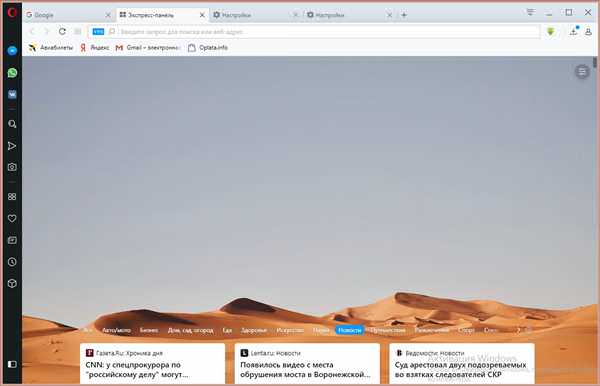
Очищена початкова сторінка браузера Опера
Відновлюємо експрес-панель в опері
У браузері Opera також присутня можливість відновлення Експрес-панелі. Це буде корисно, якщо ви перевстановили браузер, а втрачати адреси сайтів з Експрес-панелі, можливо накопичені багатьма днями і навіть роками, зовсім не хочеться.
Зверніть увагу! Відновлення буде можливим лише у випадку, якщо у вас була включена синхронізація з обліковим записом Opera.
Включення синхронізації: як запобігти втраті даних
Хмарна синхронізація дозволить вам зберегти абсолютно всі дані, створені і збережені під час роботи в цій облікового запису. Це всі зроблені коли-небудь закладки, збережені паролі, історії завантажень і відвідувань, вміст експрес-панелі, а також всі ваші підключені пристрої. Дотримуйтесь інструкцій, щоб увімкнути синхронізацію з обліковим записом Опера
Крок 1. За допомогою кнопки у верхньому лівому куті перейдіть в меню.
Крок 2. Відкрийте графу «Синхронізація».
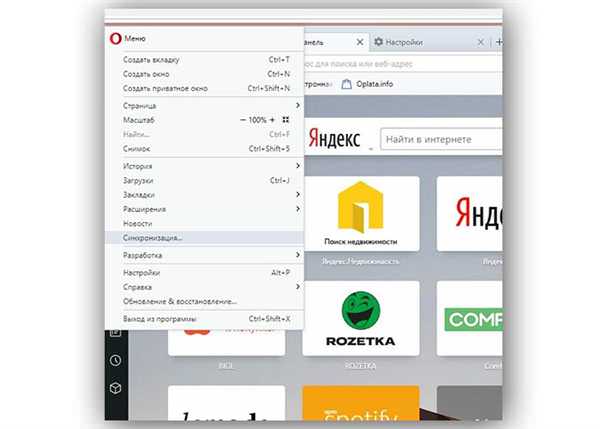
Відкриваємо графу «Синхронізація»
Крок 3. Відкриється невелике меню облікових записів Опера. Якщо у вас вже є обліковий запис, натисніть «Увійти», а якщо ні, то ваш вибір — плитка «Створити обліковий запис!».
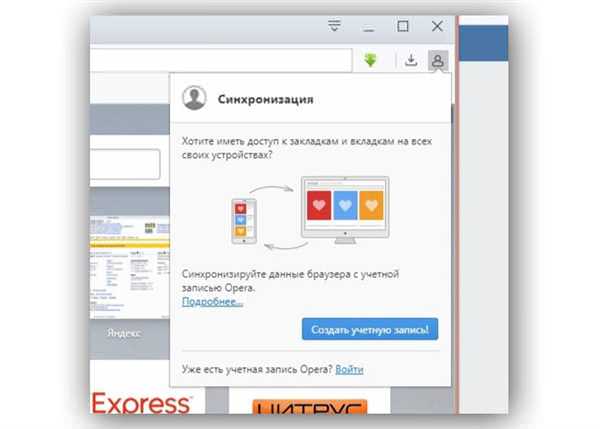
Входимо в обліковий запис браузера Опера
Крок 4. Потім вам необхідно лише ввести зазначені дані для входу, або ж реєстрації облікового запису. Відразу ж після цього почнеться синхронізація, яка проходить в автоматичному режимі. Переглянути відомості про дані, які були синхронізовані з допомогою цього облікового запису, можна за посиланням sync.opera.com/web/
Переустановка Опери
Примітка! При користуванні будь-якою програмою, будь то браузер або щось ще, іноді виникають непередбачені помилки, які ніяк не вдається виправити. У цьому випадку доводиться використовувати самий радикальний спосіб вирішення проблеми — перевстановлення.
Для того, щоб зробити це правильно, дотримуйтеся покрокову інструкцію:
Крок 1. Для початку необхідно деінсталювати старий браузер Опера з допомогою «Програм і компонентів» з «Панелі управління». Знайдіть рядок з Оперою, і клацніть по ній правою клавішею миші, потім натисніть кнопку «Видалити».
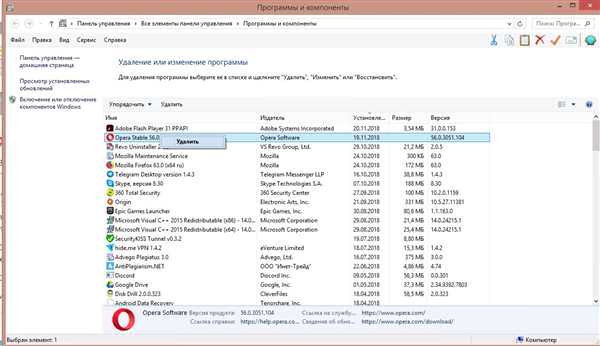
Видаляємо Опера браузер
Крок 2. Скачайте Опера з офіційного сайту. Для цього відкрийте адресу https://www.opera.com і натисніть кнопку «Завантажити зараз». Інсталяційний файл відразу ж буде завантажений.
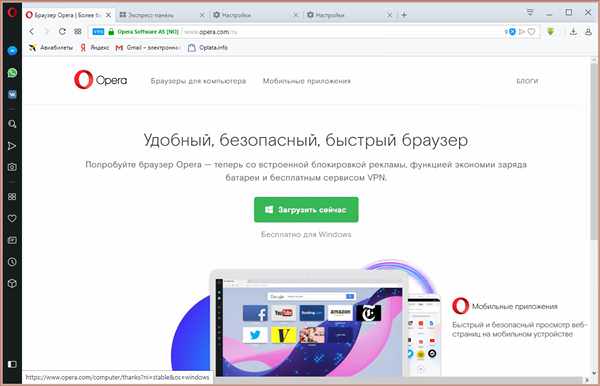
Викачуємо Опера з офіційного сайту
Крок 3. Встановіть Оперу, слідуючи всім наданим настановної програмою інструкцій.